बड़ी फ़ाइलें आपकी हार्ड ड्राइव पर डिस्क स्थान भर सकती हैं। यदि आप उनका उपयोग नहीं करते हैं, तो यह मूल्यवान डिस्क स्थान की बर्बादी है। डिस्क स्थान लेने के अलावा, बड़ी फ़ाइलें आपके विंडोज 11 कंप्यूटर को धीमा भी कर सकती हैं।
इसलिए सलाह दी जाती है कि समय-समय पर बड़े पैमाने पर जांच करते रहें अपने कंप्यूटर पर फ़ाइलें हटाएँ. इससे डिस्क स्थान खाली हो जाएगा और आपके कंप्यूटर के प्रदर्शन में सुधार होगा।
बड़ी फ़ाइलों को प्रबंधित करना मुश्किल हो सकता है, खासकर यदि वे आपके कंप्यूटर पर विभिन्न फ़ोल्डरों में फैली हुई हों। बड़ी फ़ाइलों की पहचान करने और उन्हें समूहीकृत करने से आपको अपनी फ़ाइलों को अधिक आसानी से व्यवस्थित और प्रबंधित करने में मदद मिल सकती है।
विंडोज़ 11 में बड़ी फ़ाइलें कैसे खोजें
विंडोज़ 11 में बड़ी फ़ाइलें ढूंढना अपेक्षाकृत सरल है। आप इसका उपयोग कर सकते हैं विंडोज़ एक्सप्लोरर. विंडोज़ एक्सप्लोरर में फ़ाइलों को फ़िल्टर करने के लिए कई फ़ंक्शन शामिल हैं। फ़ाइल आकार के अनुसार फ़िल्टर करना भी एक फ़िल्टर है और आप बड़ी फ़ाइलों की पहचान करने के लिए इस फ़िल्टर का उपयोग कर सकते हैं।
विंडोज़ एक्सप्लोरर खोलें। आप जिस फ़ोल्डर या ड्राइव में बड़ी फ़ाइलें खोजना चाहते हैं, उस पर नेविगेट करने के लिए एक्सप्लोरर का उपयोग करें।
आरंभ करने के लिए, खोज फ़ील्ड में बिना उद्धरण के "*" दर्ज करें। सभी खोज परिणाम सामने आने तक प्रतीक्षा करें।
फिर मेनू में "खोज विकल्प" पर क्लिक करें और फिर "आकार" पर क्लिक करें और वांछित बड़ी फ़ाइलों का चयन करें।
प्रत्येक फ़िल्टर में एक विशिष्ट श्रेणी में एमबी या जीबी में एक आकार होता है। यदि आप वांछित श्रेणी का चयन करते हैं, तो आपको इस सीमा के अंतर्गत आने वाली सभी फ़ाइलें दिखाई देंगी।
बड़ी फ़ाइलें अब फ़िल्टर की जाती हैं और खोज परिणामों के रूप में प्रदर्शित की जाती हैं। इस तरह आप किसी डिस्क या विशिष्ट फ़ोल्डर में बड़ी फ़ाइलों को आसानी से खोज सकते हैं।
यदि आपको बड़ी फ़ाइल नहीं मिल रही है, तो आप पा सकते हैं छिपी फ़ाइलें देखें. यह उन अतिरिक्त फ़ाइलों को प्रकट करेगा जिन्हें विंडोज़ ने छिपे हुए के रूप में चिह्नित किया है। इस प्रकार की फ़ाइलों को संशोधित करने से पहले जानें कि आप क्या कर रहे हैं।
मैं आशा करता हूं कि इससे आपको मदद मिली होगी। पढ़ने के लिए आपका शुक्रिया!
यह भी पढ़ें: विंडोज़ में डुप्लिकेट फ़ाइलें ढूंढें और हटाएं।

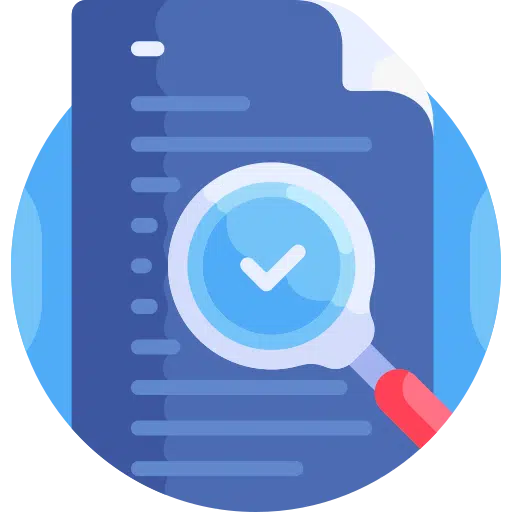
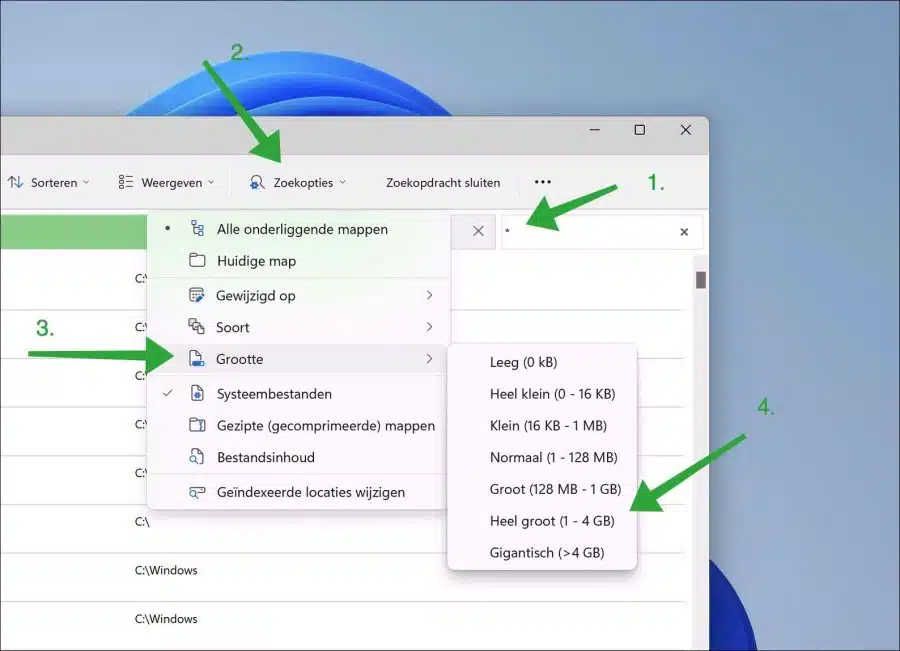
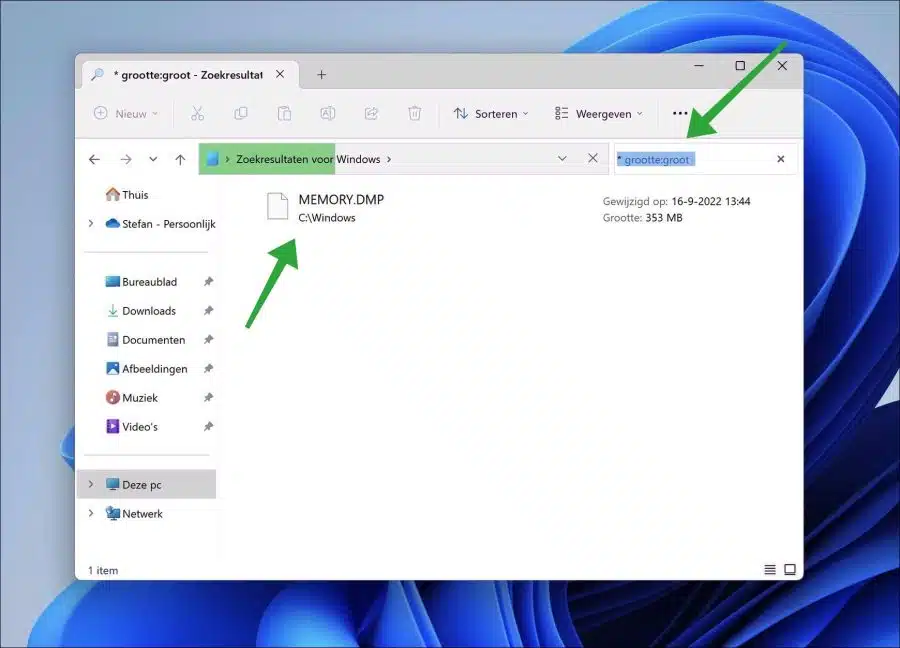
मुझे नहीं पता कि आप किस एक्सप्लोरर का उपयोग करते हैं, लेकिन विंडोज 11 प्रो में ये खोज विकल्प नहीं हैं??
नमस्ते, यदि विंडोज़ एक्सप्लोरर विंडो थोड़ी छोटी है तो विकल्प "..." के अंतर्गत भी है। यदि आपने इसे अभी तक नहीं देखा है, तो "विंडोज अपडेट" के माध्यम से नवीनतम अपडेट के साथ विंडोज 11 को अपडेट करें। आपको कामयाबी मिले!